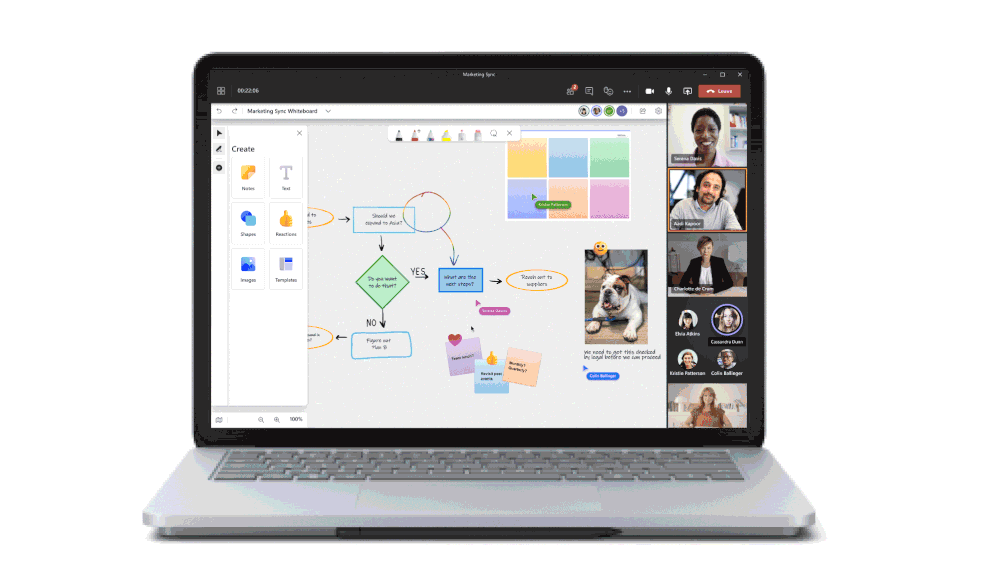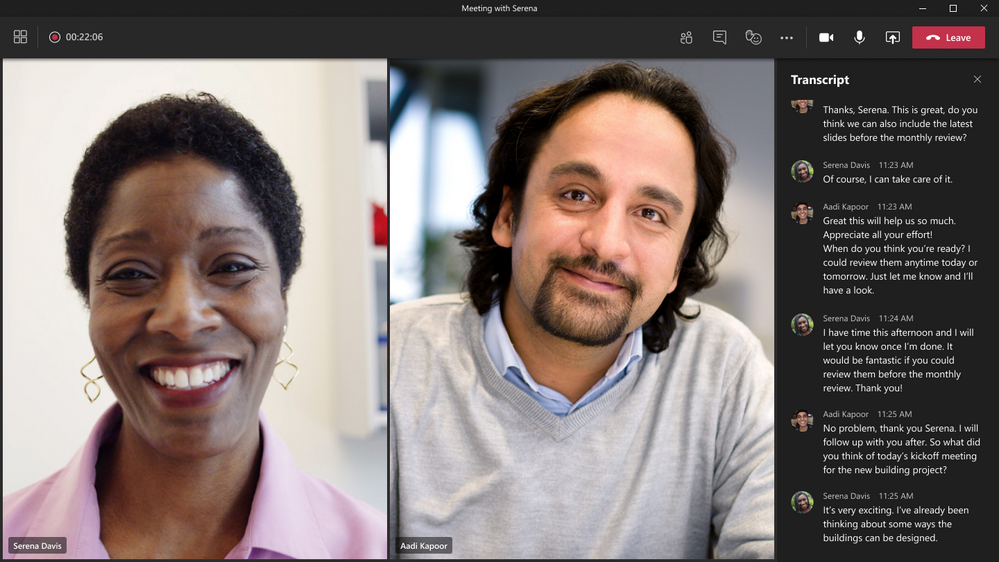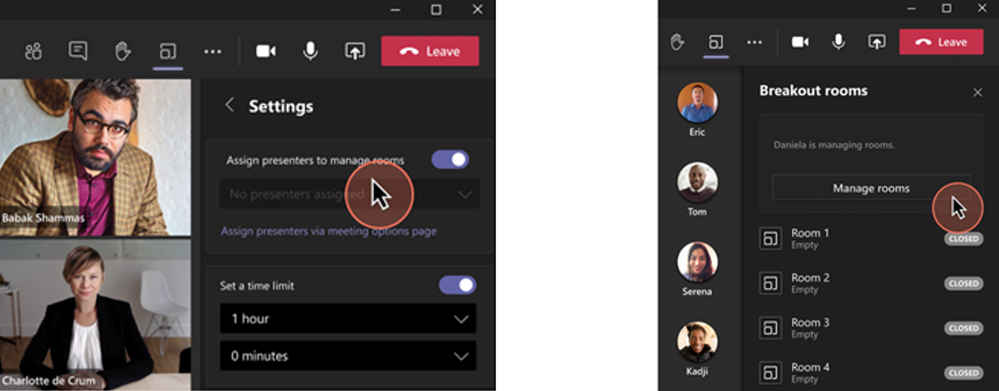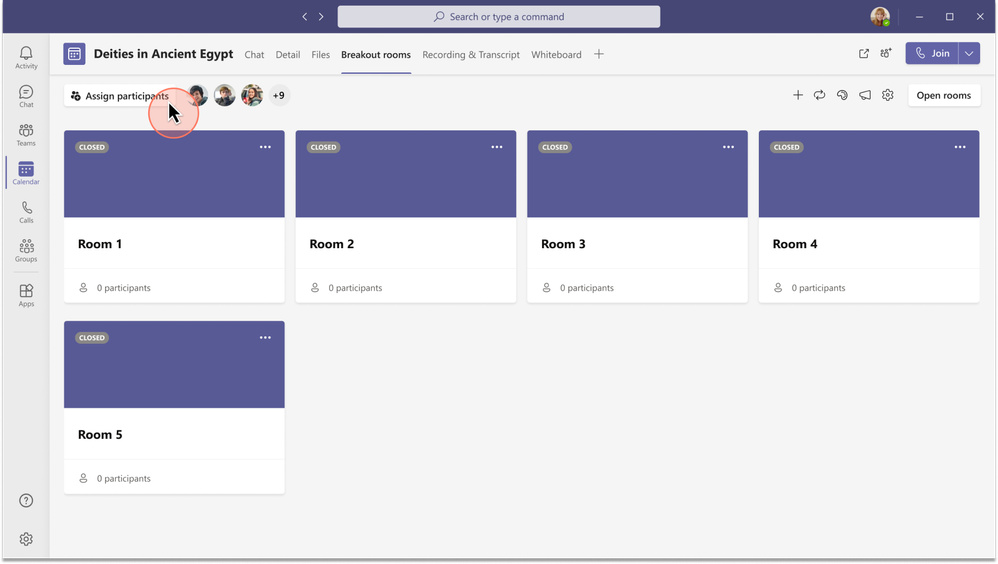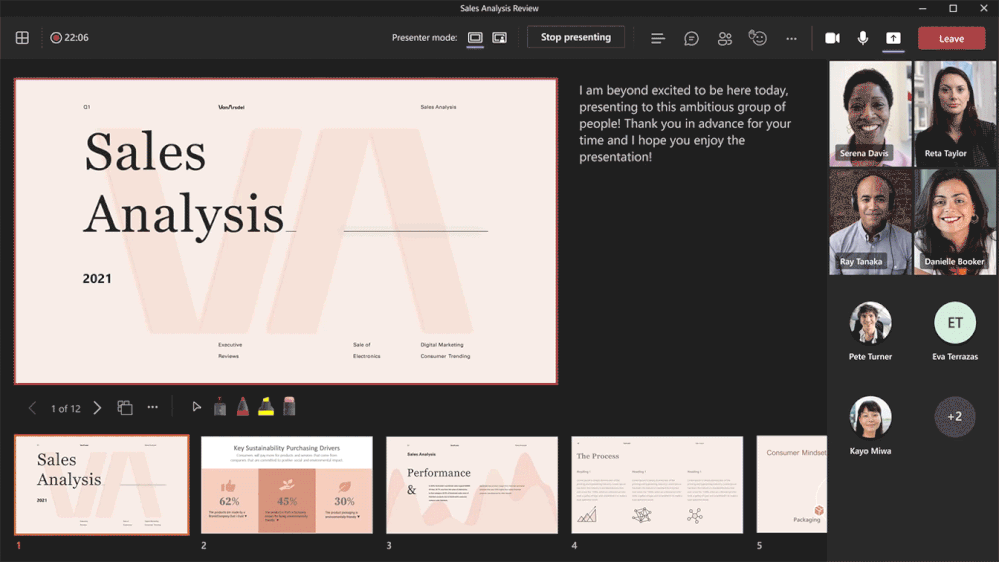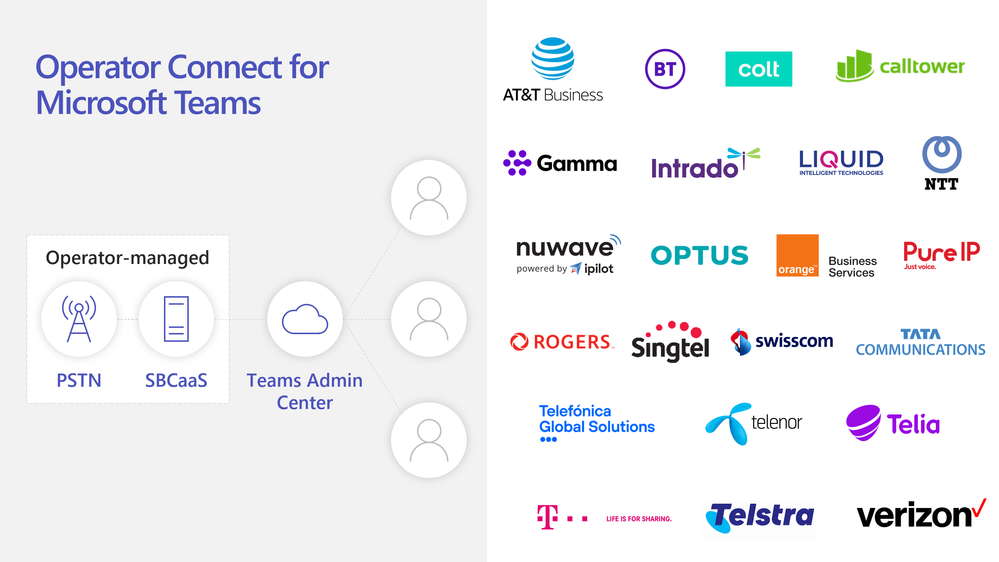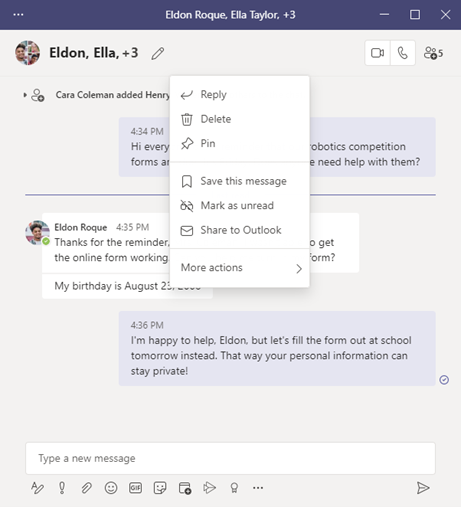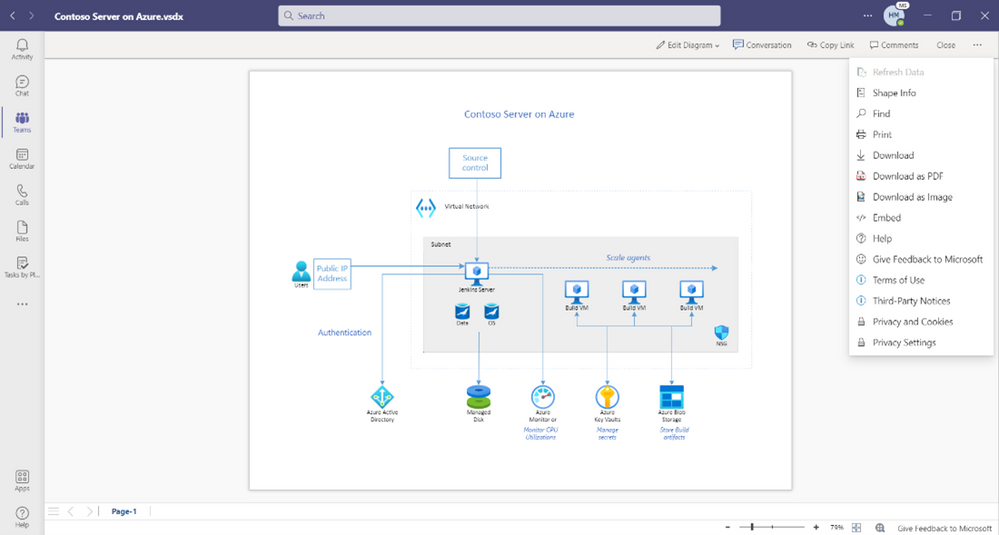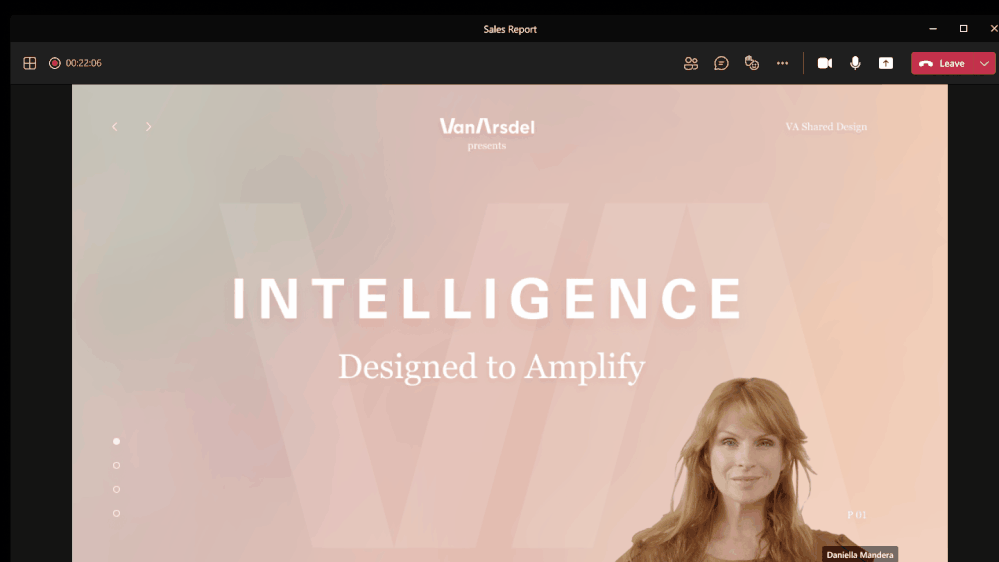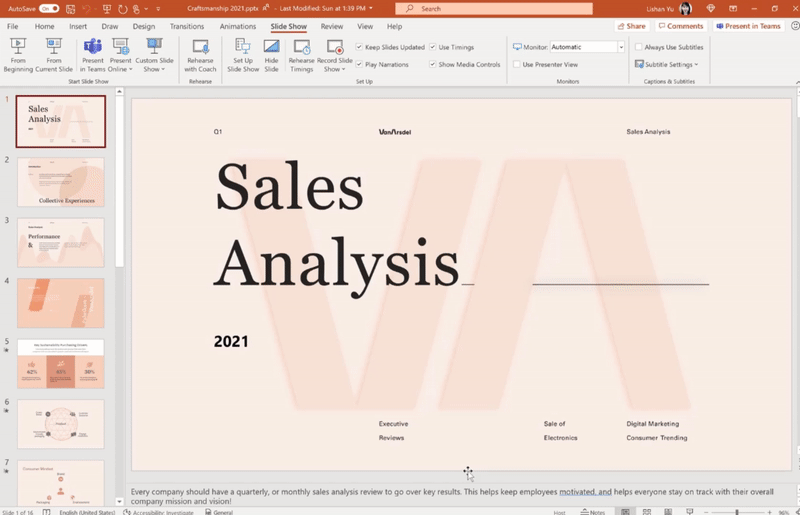Microsoft dodał wszystkie te nowe funkcje i ulepszenia do usługi Teams w październiku 2021 r.
12 minuta. czytać
Zaktualizowano na
Przeczytaj naszą stronę z informacjami, aby dowiedzieć się, jak możesz pomóc MSPoweruser w utrzymaniu zespołu redakcyjnego Czytaj więcej
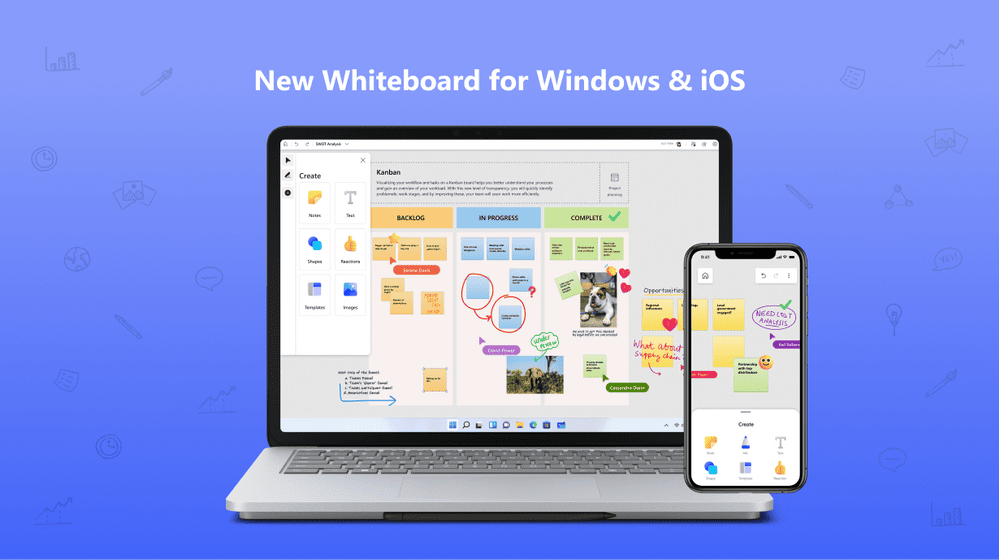
Firma Microsoft podkreśliła dzisiaj wszystkie nowe funkcje i ulepszenia dodane do usługi Microsoft Teams w październiku 2021 r. Niektóre z ulepszeń obejmują całkowicie nowe środowisko tablicy, transkrypcję na żywo w niezaplanowanych spotkaniach, połączenia 1:1 w przeglądarce Safari, możliwość usuwania wiadomości przez przełożonych czatu i więcej. Poniżej znajdziesz pełny dziennik zmian.
Spotkania
Całkowicie nowa tablica w Microsoft Teams
Tablica Microsoft Whiteboard w usłudze Teams została całkowicie przebudowana, aby zapewnić bogatą wizualną przestrzeń roboczą do współpracy. Dzięki ponad 40 nowym szablonom, które można dostosowywać, możliwości wstawiania obrazów i kształtów oraz 8 nowym reakcjom, możesz zgromadzić ludzi w bogatej przestrzeni roboczej do współpracy wizualnej. Wstawiaj dokumenty, takie jak prezentacje PowerPoint, i dodawaj adnotacje za pomocą 15 nowych kolorów pisaka i zakreślacza, aby iterować razem i wprowadzać w życie swoje pomysły. Dostępne teraz w aplikacji Teams na komputery, w sieci Web i na urządzeniach mobilnych. ZOBACZ WIĘCEJ.
Transkrypcja na żywo w niezaplanowanych spotkaniach przy użyciu funkcji Meet Now i spotkań kanału
Transkrypcja na żywo jest teraz dostępna dla nieplanowanych (ad hoc) i spotkań Channel Teams. W przypadku spotkań ad hoc będziesz mógł pobrać transkrypcję z ekranu czatu po spotkaniu. W przypadku spotkań kanału możesz wyświetlić transkrypcję na karcie Nagrania i transkrypcje. Aby włączyć tę funkcję, upewnij się, że zasada Zezwalaj na transkrypcję jest włączona. ZOBACZ WIĘCEJ.
Pomoc dla prezentera w pokoju podgrup
Dodaliśmy dla organizatora spotkania możliwość rozszerzenia zarządzania pokojami podgrup na prezenterów. Przejmując kontrolę z panelu zarządzania pokojami podgrup, wyznaczeni prezenterzy będą mogli wykonywać operacje w pokoju podgrup jako menedżerowie lub organizatorzy spotkań, a także dołączać do pokoi jako menedżer pokoju podgrup. Tylko uczestnicy, którzy są nazwani jako prezenterzy, mogą zostać wyznaczeni na menedżerów pokoju podgrup. ZOBACZ WIĘCEJ.
Tworzenie pokoju podgrup przed spotkaniem i przydzielanie uczestników
Organizatorzy mogą teraz konfigurować pokoje grupowe i zadania przypisywania uczestników przed rozpoczęciem spotkania za pomocą aplikacji komputerowej Teams. Możesz zbiorczo tworzyć pokoje, dodawać lub usuwać poszczególne pokoje, konfigurować opcje spotkań, dostosowywać ustawienia sesji, takie jak licznik czasu, i wstępnie przypisywać uczestników za pomocą opcji ręcznego i automatycznego przypisywania. W tej chwili do wstępnego przypisania będą dostępni tylko zaproszeni uczestnicy – do 300 uczestników. ZOBACZ WIĘCEJ.
Tryb prezentera „Wyróżniający się” w PowerPoint Live
Tryb prezentera „Wyróżniający się” umożliwia nakładanie materiału wideo na slajd prezentacji PowerPoint podczas spotkania Microsoft Teams. Środowisko działa zarówno w widoku prezentera programu PowerPoint, jak i w widoku pokazu slajdów programu PowerPoint. Teraz możesz łatwo kierować uwagę odbiorców za pomocą gestów dłoni i wskazówek dotyczących twarzy, korzystając z funkcji, takich jak notatki, widok slajdów i pismo odręczne. Sprawdzaj kolejne dwa układy, które wkrótce pojawią się w programie PowerPoint Live: Reporter i ramię w ramię. ZOBACZ WIĘCEJ.
powołanie
Połączenia 1:1 w przeglądarce Safari
Wprowadzamy teraz rozmowy 1:1 z aplikacji Teams do Safari. Użytkownicy mogą teraz inicjować połączenie 1:1 z innym użytkownikiem aplikacji Teams podczas korzystania z aplikacji Teams w przeglądarce Safari. Użytkownicy mogą nawiązać połączenie 1:1 z aplikacji Połączenia lub za pomocą przycisku Zadzwoń w nagłówku czatu 1:1.
Ogólna dostępność operatora Connect
Włączenie usług PSTN w usłudze Teams staje się prostsze i bezproblemowe dzięki ogólnej dostępności Operator Connect. Możesz przenieść istniejącą usługę PSTN operatora i numery telefonów z rosnącej listy operatorów. Oszczędzaj na kosztach sprzętu i zarządzania oraz korzystaj ze współdzielonego wsparcia i niezawodności. Dowiedz się więcej o Połączenie operatora.
Rozszerzenie planów telefonicznych Microsoft Teams
Z Plany telefoniczne Microsoft Teams możesz uczynić Microsoft swoim operatorem i świadczyć usługi PSTN swoim użytkownikom bez sprzętu lokalnego. Rozszerzamy nasz zasięg, dodając pięć nowych rynków taryfowych – Estonia, Łotwa, Litwa, Słowenia i Chorwacja – sprowadzając naszą sumę do 33 rynków.
urządzenia
Better Together do połączeń na telefonach i wyświetlaczach aplikacji Teams
Better together pozwala urządzeniom Teams bezproblemowo integrować się z komputerem, zapewniając środowisko towarzyszące interakcji między urządzeniami, umożliwiając odbieranie połączeń, wyciszanie/wyłączanie wyciszenia oraz zakończenie połączenia na urządzeniu lub kliencie Teams.
Certyfikowane urządzenia
Jabra Evolve2 75 to najnowszy zestaw słuchawkowy z certyfikatem Microsoft Teams z serii Evolve. Jabra specjalnie zaprojektowała ten zestaw słuchawkowy do pracy hybrydowej. Przełomowa technologia podwójnej pianki*, 8 precyzyjnie rozmieszczonych mikrofonów i Jabra Advanced Active Noise Cancellation™ zapewniają niesamowitą jakość dźwięku. Unikalna konstrukcja poduszki nausznej zmniejsza nacisk i poprawia wentylację, zapewniając całodzienny komfort i krystalicznie czysty dźwięk. ZOBACZ WIĘCEJ.
Czat i współpraca
Nadzorcy czatu mogą usuwać wiadomości
Nauka online może być osobista, angażująca i wzbogacająca społecznie, gdy nauczyciele i nauczyciele korzystają z czatów, kanałów i spotkań usługi Teams, aby pozostać w kontakcie. Jednak nauka online może również wiązać się z wyjątkowymi wyzwaniami związanymi z bezpieczeństwem uczniów. Ta funkcja, zaprojektowana z myślą o użytkownikach aplikacji Teams dla Szkół i Uczelni, umożliwia nadzorcom czatu usuwanie nieodpowiednich, niezwiązanych z tematem lub innych wiadomości na czacie usługi Teams.
Sugerowane odpowiedzi na czacie (EDU)
Sugerowane odpowiedzi przedstawiają użytkownikom maksymalnie trzy rekomendowane odpowiedzi do wyboru w kontekście czatu. Ta funkcja będzie domyślnie włączona dla nauczycieli i wykładowców, a całkowicie wyłączona dla wszystkich uczniów.
Komentuj, udostępniaj, drukuj i nie tylko za pomocą programu Visio Viewer w Microsoft Teams
Do niedawna użytkownicy z licencją Visio lub bez niej nie mogli wykonywać prostych zadań, takich jak komentowanie, udostępnianie i drukowanie plików Visio z poziomu przeglądarki Viewer w Microsoft Teams. Użytkownicy z licencją Visio musieli otworzyć swój plik Visio w Edytorze w Teams lub w aplikacji internetowej lub aplikacji komputerowej Visio, podczas gdy użytkownicy bez licencji Visio musieli otworzyć plik w swojej przeglądarce. Ta funkcja umożliwia zarówno użytkownikom z licencją programu Visio, jak i bez niej, wykonywanie prostych zadań na plikach programu Visio przechowywanych w usłudze Teams, takich jak komentowanie, udostępnianie, drukowanie, pobieranie diagramu programu Visio w postaci obrazu lub pliku PDF i nie tylko — wszystko to w aplikacji Teams.
Power Platform i niestandardowe opracowywanie
Zezwól użytkownikom Teams na kupowanie aplikacji Teams w sklepie Teams
Użytkownicy Microsoft Teams mogą teraz kupować subskrypcje aplikacji Teams innych firm w sklepie Teams.
Widok kolejki do wirtualnych wizyt zaplanowanych w aplikacji Microsoft Bookings
Aktualizacje w czasie rzeczywistym stanu spotkania w widoku kolejki dla wirtualnych wizyt zaplanowanych w aplikacji Microsoft Bookings.Utrzymanie szablonów zespołu
Udoskonalenia zawartości szablonów zespołu z dodatkowymi aplikacjami i kanałami we wstępnie zdefiniowanej strukturze zespołu dostarczonej przez firmę Microsoft.
Zarządzanie
Powiadomienia administratora o przesłanych aplikacjach niestandardowych
Gdy deweloper prześle niestandardową aplikację do zatwierdzenia przez administratora IT, administratorzy otrzymają powiadomienie w dedykowanym kanale usługi Teams, aby mogli przejrzeć i podjąć kolejne kroki w celu opublikowania aplikacji.
Bezpośrednie zakupy aplikacji i obsługa rozliczeń faktur w usłudze Teams Admin Center
Administratorzy mogą składać zamówienia na licencje płatnych aplikacji bezpośrednio w usłudze Teams Admin Center. Ponadto rozliczanie faktur to nowa obsługiwana metoda płatności.
Administratorzy mogą korzystać z chmury w centrum administracyjnym usługi Teams
Administratorzy mogą otwierać Azure Cloud Shell z wbudowanego centrum administracyjnego usługi Teams i uruchamiać skrypty powershell z przeglądarki.
Eksportuj listę zespołów z Centrum administracyjnego zespołów
Administratorzy mogą eksportować listę zespołów jako plik csv z centrum administracyjnego usługi Teams.Zespoły ds. Edukacji
Raporty danych po spotkaniu Zespołów na zajęciach
Jeśli nauczyciel korzystał z ankiet Formularzy na zajęciach ze spotkania aplikacji Teams, zostanie wygenerowany i udostępniony nauczycielowi raport podsumowujący dla wszystkich ankiet użytych podczas tego spotkania.
Pracownicy pierwszej linii
Pilotuj i wdrażaj zespoły na pierwszej linii za pomocą kreatora wdrażania FLW
Kreator onboardingu dla pracowników pierwszej linii (FLW) umożliwia administratorom IT pilotowanie i wdrażanie aplikacji Teams dla pracowników pierwszej linii w zaledwie kilku krokach. Ten kreator pozwala administratorom usprawnić tworzenie zespołów, przypisywanie licencji i przypisywanie pakietów zasad w kilku prostych krokach.
Walkie Talkie w Teams jest dostępne na urządzeniach mobilnych Zebra
Ogłaszamy dedykowany przycisk „naciśnij i mów” (PTT) w funkcjach Walkie Talkie w usłudze Teams w szerokiej gamie ręcznych komputerów przenośnych Zebra, od wytrzymałych serii TC „zabierz go wszędzie” po lekkie komputery EC- serii MC, ultrawytrzymałe urządzenie skanujące. ZOBACZ WIĘCEJ o partnerstwie Zebra Technologies i Microsoft Teams dla Walkie Talkie, które jest już ogólnie dostępne.
Rząd
Te funkcje, które są obecnie dostępne dla klientów komercyjnych firmy Microsoft w środowiskach chmurowych z wieloma dzierżawcami, są teraz udostępniane naszym klientom w chmurze społecznościowej rządu Stanów Zjednoczonych (GCC), chmurze społecznościowej rządu Stanów Zjednoczonych (GCC-High) i / lub Departamentu Obrony Stanów Zjednoczonych ( DoD).
Nowe doświadczenie przypisania w oknie modalnym dla pokoi podgrup
Przypisanie uczestnika jest teraz przeniesione z prawego panelu pokojów podgrup do osobnego okna, które pojawia się po wybraniu Przypisz uczestników. Ulepszony interfejs umożliwia sortowanie według uczestników lub sal. Możesz także wybrać wielu uczestników i przypisać ich do pokoi, korzystając z pól wyboru obok nazw uczestników. Pomaga to szybko znaleźć uczestnika lub salę i przyspiesza proces przypisywania. Dostępny w wersji GCC-High. ZOBACZ WIĘCEJ.
Tryb prezentera w udostępnianiu pulpitu lub okna
Tryby wyróżniający się, reporter i prezenter obok siebie są teraz dostępne podczas udostępniania pulpitu lub okna w aplikacji komputerowej Teams. Tryb wyróżniający nakłada wideo na zawartość, zapewniając bardziej wciągające wrażenia podczas prezentacji. Tryb reportera umieszcza treści jako pomoc wizualną nad twoim ramieniem, tak jak w wiadomościach. Tryb side-by-side wyświetla kanał wideo obok treści. Możesz teraz wybrać tryb, który odpowiada Twoim potrzebom i promuje bardziej angażującą prezentację i doświadczenie. Dostępny w wysokim standardzie GCC. ZOBACZ WIĘCEJ.
Prezentuj z programu PowerPoint dla zespołów
Kiedyś prezentowanie na spotkaniu było tak proste, jak kliknięcie pokazu slajdów w prezentacji PowerPoint. Teraz, nawet jeśli nie jesteś w tym samym pomieszczeniu co publiczność, uważamy, że proces prezentacji powinien być równie łatwy i intuicyjny — kliknięcie przycisku Prezentuj w zespołach w programie PowerPoint to jedyny krok, który musisz wykonać, aby zaprezentować talię w swoich zespołach spotkanie! Dostępne w GCC, GCCH i DOD po następnej aktualizacji podczas korzystania z programu PowerPoint na komputery Mac, w przeglądarce internetowej, Windows i Microsoft 365 Apps for Business. ZOBACZ WIĘCEJ.
Monituj o ustawienie opcji spotkania dla spotkań dużych zespołów w programie Outlook dla systemu Windows
Użytkownicy aplikacji Teams w programie Outlook dla systemu Windows będą teraz monitowani o ustawienie opcji spotkania podczas tworzenia spotkania aplikacji Teams z co najmniej 40 uczestnikami lub z co najmniej 10 listami dystrybucyjnymi. Po wyświetleniu monitu możesz wybrać przycisk Ustaw opcje, aby otworzyć menu opcji Spotkania aplikacji Teams. W przeciwnym razie wybierz przycisk Nie teraz, a spotkanie odziedziczy domyślne opcje spotkania aplikacji Teams. Pomaga to proaktywnie konfigurować opcje spotkań, takie jak kto może ominąć lobby i kto może prezentować z wyprzedzeniem. Dostępne w GCC.
Wideo 2×2 w widoku galerii do spotkań internetowych w Safari
Użytkownicy przeglądarki Safari mogą teraz zmienić układ spotkania aplikacji Teams na widok galerii 2×2. Użytkownicy mogą wybrać wyświetlanie maksymalnie 4 filmów wideo uczestników podczas spotkania aplikacji Teams. Dostępne w GCC, GCC-High i DOD.
Tryb razem
Tryb Razem na nowo przedstawia doświadczenia ze spotkań, aby pomóc uczestnikom poczuć się bliżej siebie, nawet gdy jesteście osobno. Cieszymy się, że możemy wprowadzić wybór scen w trybie Razem, aby przenieść Twój zespół w różne miejsca. Wybierz scenę, aby nadać ton i stwórz wyjątkowe wrażenia podczas spotkania, bez względu na to, czy będzie to spotkanie w mniejszej sali konferencyjnej, czy spotkanie z udziałem wszystkich osób w amfiteatrze na świeżym powietrzu. Dostępne w GCC, GCC-High i DOD.
Ulepszone środowisko udostępniania treści podczas spotkania
Nowa udostępniać treści doświadczenie pomaga prezenterom szybciej i łatwiej znaleźć żądaną treść. Okna są skonsolidowane w jednym zasobniku, aby zapewnić zwięzły widok, a wszystkie prezentacje PowerPoint są automatycznie organizowane w celu prezentacji w PowerPoint Live. Teraz możesz skupić się na zawartości tego, co udostępniasz, zamiast grzebać w odpowiedniej zawartości, którą chcesz udostępnić na spotkaniu. Dostępne w GCC-High i DOD. ZOBACZ WIĘCEJ.
Transkrypcja na żywo w niezaplanowanych spotkaniach przy użyciu funkcji Meet Now i spotkań kanału
Transkrypcja na żywo jest teraz dostępna dla nieplanowanych (ad hoc) i spotkań Channel Teams. W przypadku spotkań ad hoc będziesz mógł pobrać transkrypcję z ekranu czatu po spotkaniu. W przypadku spotkań kanału możesz wyświetlić transkrypcję na karcie Nagrania i transkrypcje. Aby włączyć tę funkcję dla użytkowników, upewnij się, że zasada „Zezwalaj na transkrypcję” jest włączona. Dostępne w GCC. ZOBACZ WIĘCEJ.
Możliwości webinarów Teams dla GCC
Zaplanuj i przeprowadź 1,000-osobowe seminaria internetowe na spotkania w tej samej aplikacji Teams! Możliwości webinarów obsługują tworzenie strony rejestracji, potwierdzanie e-mailem dla rejestrujących się, zarządzanie hostem dla wideo i audio uczestników, raport obecności oraz funkcje interaktywne, takie jak ankiety, czat i reakcje. Dostępne w GCC.
Pobierz raport frekwencji dla GCC
Organizatorzy spotkania mogą teraz pobrać raport obecności w trakcie i po spotkaniu. Aby włączyć tę funkcję, ustaw parametr AllowEngagementReport na Enabled. Po włączeniu opcja pobrania raportu jest wyświetlana w panelu Uczestnicy podczas spotkania. Po spotkaniu raport można znaleźć na czacie spotkania i karcie Obecność w szczegółach zaproszenia. Pomaga to śledzić, kto uczestniczył w spotkaniu. Dostępne w GCC. ZOBACZ WIĘCEJ.
Obsługa dostępu gościa na telefonie komórkowym dla DOD
Aplikacja Teams obsługuje teraz dostęp gościa między dzierżawcami w chmurze DoD.
Obsługa dostępu dla gości na urządzeniach mobilnych dla GCC-High
Aplikacja Teams obsługuje teraz dostęp gościa między dzierżawcami w chmurze GCC-H.
Dostęp dla gościa
Aplikacja Teams obsługuje teraz dostęp gościa między dzierżawcami w chmurze GCC-High. Możesz zapraszać użytkowników z innych dzierżawców GCC-High do współpracy nad dokumentami w kanałach, zasobach, czatach i aplikacjach usługi Teams, zachowując jednocześnie kontrolę nad swoimi danymi. Włącz opcję Zezwalaj na dostęp dla gości w sekcji Dostęp dla gości w ustawieniach całej organizacji, aby włączyć tę funkcję dla użytkowników. Ta funkcja podlega limitom usług Azure AD i Microsoft 365 lub Office 365. Dostępny w wersji GCC-High. ZOBACZ WIĘCEJ.
Zarządzanie urządzeniami Teams w DoD
Najemcy w środowisku DoD mogą również zarządzać swoimi urządzeniami Teams z centrum administracyjnego Teams. Administratorzy mogą teraz kontrolować cały cykl życia swoich urządzeń Teams, które obejmują coraz większą różnorodność obsługiwanych typów urządzeń — telefony IP, paski współpracy, wyświetlacze Teams, urządzenia Teams Meeting Room.
Źródło: Microsoft